Heim >Software-Tutorial >Computer Software >So legen Sie die Schriftgröße in Firefox fest - So legen Sie die Schriftgröße in Firefox fest
So legen Sie die Schriftgröße in Firefox fest - So legen Sie die Schriftgröße in Firefox fest
- WBOYWBOYWBOYWBOYWBOYWBOYWBOYWBOYWBOYWBOYWBOYWBOYWBnach vorne
- 2024-03-05 10:07:051283Durchsuche
Der PHP-Editor Baicao bringt ein praktisches Tutorial zum Einstellen der Schriftgröße in Firefox. Im täglichen Gebrauch ist die Einstellung der passenden Schriftgröße für das Lesen von Webinhalten entscheidend. In diesem Artikel erfahren Sie im Detail, wie Sie die Schriftgröße in Firefox anpassen, um Ihr Leseerlebnis komfortabler und bequemer zu gestalten. Erfahren Sie, wie Sie die Schriftgröße in Firefox einstellen!
Klicken Sie auf das Firefox-Browsersymbol.
Klicken Sie auf das Menü Extras.

Klicken Sie auf das Optionsmenü.
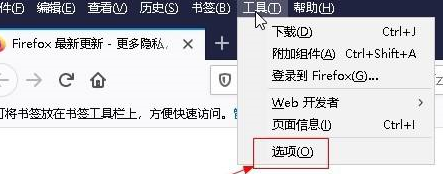
Wählen Sie im linken Fenster Allgemeine Optionen.
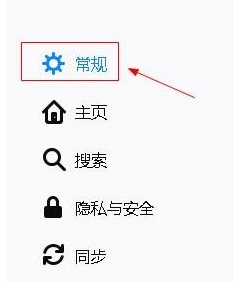
Wählen Sie im rechten Fenster Schriftart- und Farboptionen aus.
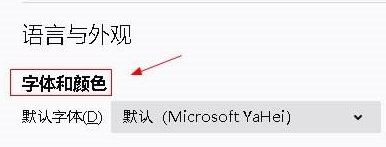
Klicken Sie auf die Dropdown-Menüschaltfläche rechts neben der Option „Schriftgröße“.
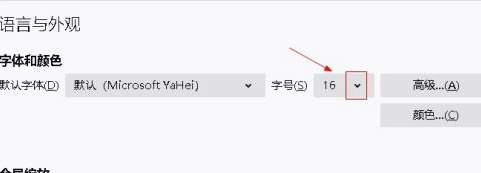
Wählen Sie die gewünschte Schriftgröße aus.
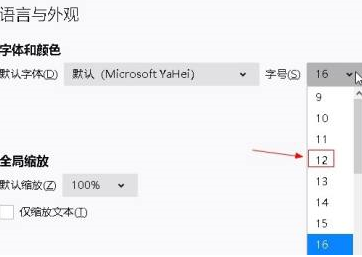
Das obige ist der detaillierte Inhalt vonSo legen Sie die Schriftgröße in Firefox fest - So legen Sie die Schriftgröße in Firefox fest. Für weitere Informationen folgen Sie bitte anderen verwandten Artikeln auf der PHP chinesischen Website!

